كيف يمكنك إعادة ضبط MyFitnessPal
نشرت: 2022-10-27
يحتفظ تطبيق للهواتف الذكية وموقع ويب يسمى MyFitnessPal بسجلات للنظام الغذائي والنشاط البدني. لتعزيز الالتزام بأهداف اللياقة والتغذية ، يشتمل التطبيق على جوانب من الألعاب. يمكن للمستخدمين إما البحث يدويًا عن العناصر الغذائية في قاعدة البيانات الضخمة الموجودة مسبقًا للتطبيق أو مسح الرموز الشريطية لمختلف المنتجات الغذائية لتتبع مدخولهم. يتوفر 14 مليون نوع من الأطعمة المختلفة من خلال MyFitnessPal ، والذي يوفر أيضًا مقاييس لتتبع السعرات الحرارية والنشاط. لقد حل الأكل الحدسي محل الحميات الغذائية لأنه يشجع على السلوك الإيجابي للجسم والقائم على الاحتياجات والشعور بالرضا تجاه الطعام. يربط الكثير منا هذه الممارسة بأجهزة تتبع اللياقة البدنية مثل MyFitnessPal للحصول على منظور شامل لصحتنا. ومع ذلك ، قد يكون من الضروري إعادة تعيين بيانات التطبيق إذا تغيرت الأنماط الغذائية. لذلك ، إذا كنت شخصًا يبحث عن نصائح حول نفس الشيء ، فنحن نقدم لك دليلًا مفيدًا سيعلمك كيفية إعادة تعيين MyFitnessPal وحذف جميع الإدخالات من MyFitnessPal. أيضًا ، ستتعلم كيفية إعادة تعيين سجل طعامك على MyFitnessPal وإعادة تعيين أهدافك على MyFitnessPal.

محتويات
- كيف يمكنك إعادة ضبط MyFitnessPal
- هل MyFitnessPal دقيق؟
- هل حساب MyFitnessPal للتمرين؟
- كيف تحذف جميع الإدخالات من MyFitnessPal؟
- هل يمكنك حذف حساب MyFitnessPal؟
- هل يمكنك البدء من جديد على MyFitnessPal؟
- كيف يمكنك إعادة ضبط MyFitnessPal؟
- كيف تعيد ضبط تاريخ طعامك على MyFitnessPal؟
- كيف تعيد ضبط عداد MyFitnessPal؟
- كيف تعيد تعيين أهدافك على MyFitnessPal؟
- كيف تعيد ضبط تاريخ البدء على MyFitnessPal؟
كيف يمكنك إعادة ضبط MyFitnessPal
لا يمكنك مسح البيانات التي قمت بتسجيل الدخول إليها في حسابك باستخدام MyFitnessPal لأنه يفتقر إلى خيار إعادة تعيين البيانات. في MyFitnessPal ، لديك بديلين أكثر من إعادة التعيين إذا كنت تريد إنشاء أهداف جديدة. لديك خياران لتتبع تقدمك الأخير: إما إلغاء تنشيط حسابك والبدء من جديد أو تحديث ملف التعريف الخاص بك لتضمين أحدث التفاصيل الشخصية وأهداف اللياقة. ستتعرف على كيفية إعادة تعيين MyFitnessPal وحذف جميع الإدخالات من MyFitnessPal بشكل أكبر في هذه المقالة. استمر في القراءة لمعرفة المزيد عنها بالتفصيل.
هل MyFitnessPal دقيق؟
اعتمادًا على التفاصيل البدنية والأهداف الغذائية ، يمكن أن يكون MyFitnessPal دقيقًا جدًا. يعد تحليل MyFitnessPal الغذائي دقيقًا وفعالًا لتحديد إجمالي استهلاك السعرات الحرارية والمغذيات الكبيرة والسكر ومحتوى الألياف. ومع ذلك ، فهو غير فعال في تحديد تناول الكوليسترول والملح.
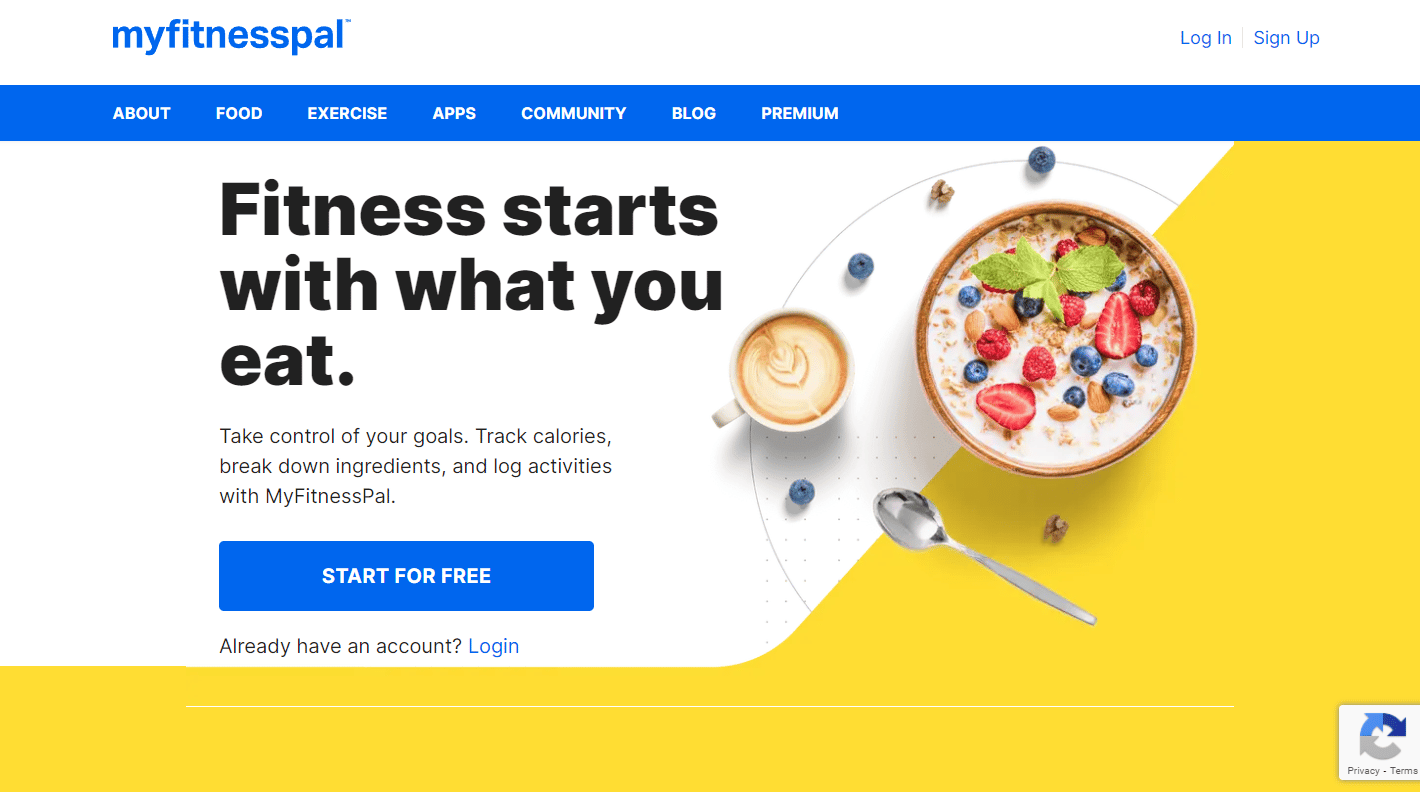
هل حساب MyFitnessPal للتمرين؟
نعم ، حسابات MyFitnessPal للتمرين. يجب عليك تسجيل وجباتك وأنشطتك في يوميات الطعام والتمارين الرياضية أثناء تناولك للطعام وممارسة الرياضة خلال اليوم. سيحدد MyFitnessPal عدد السعرات الحرارية التي تناولتها حتى الآن في اليوم وعدد السعرات الحرارية التي أحرقتها من خلال ممارسة الرياضة. سيخبرك أيضًا بعدد السعرات الحرارية المتبقية لتناولها.
كيف تحذف جميع الإدخالات من MyFitnessPal؟
إليك كيفية حذف الإدخالات من MyFitnessPal:
الطريقة الأولى: عبر موقع MyFitnessPal الإلكتروني
1. قم بزيارة صفحة تسجيل الدخول MyFitnessPal على متصفحك.
2. أدخل عنوان بريدك الإلكتروني وكلمة المرور لتسجيل الدخول إلى حسابك.
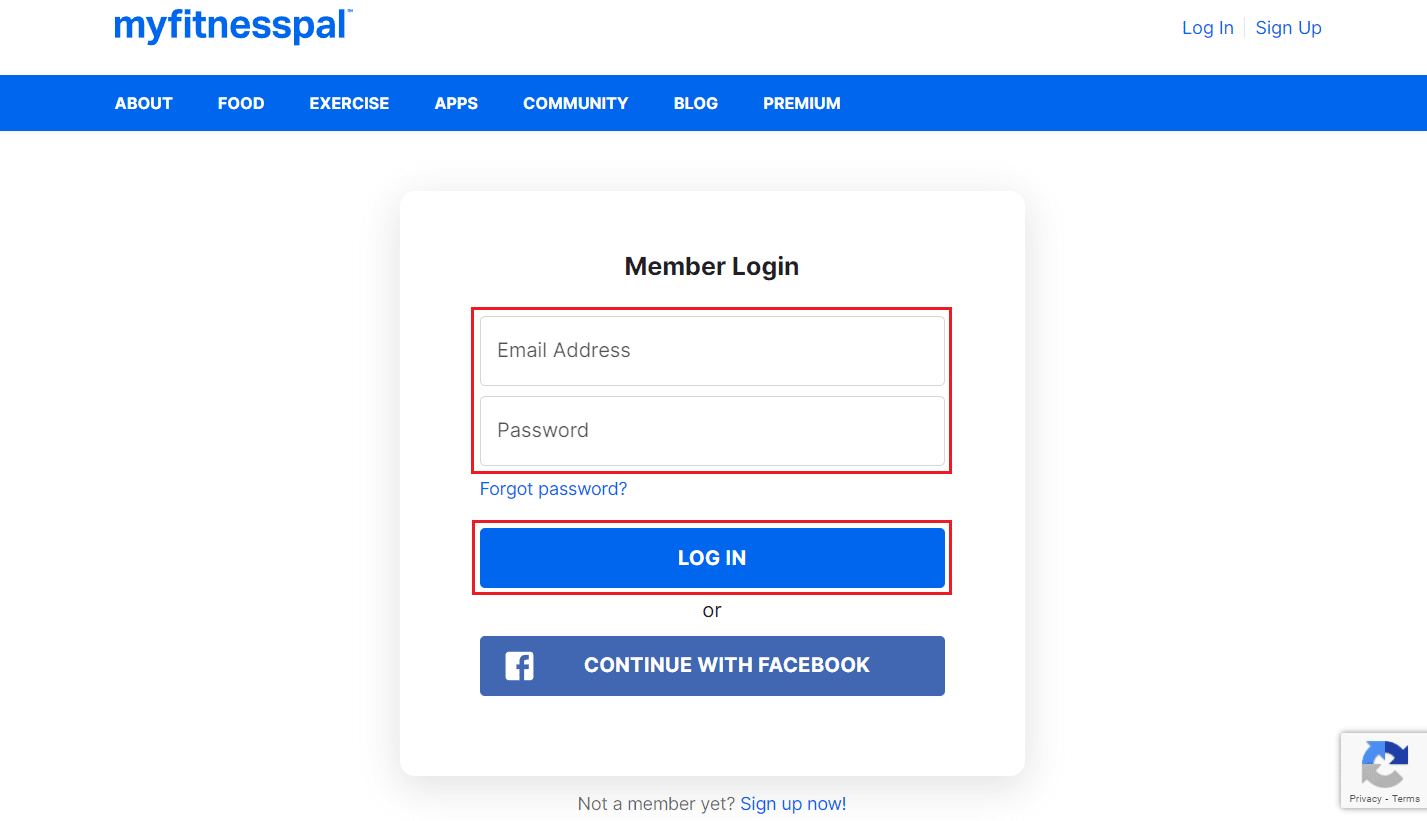
3. للوصول إلى يوميات طعامك ، انقر فوق علامة التبويب FOOD من الأعلى.
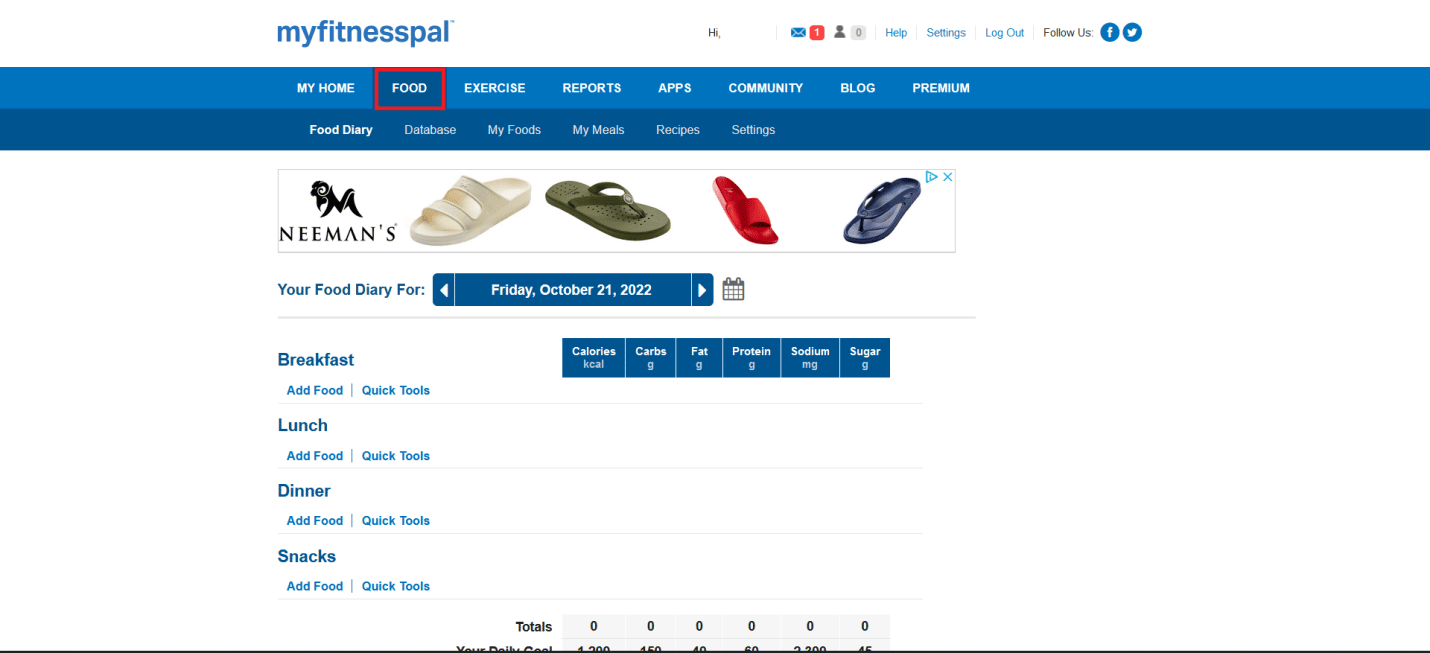
4. لحذف إدخال من دفتر يومياتك ، انقر فوق رمز ناقص الأحمر بجوار الإدخال المطلوب .
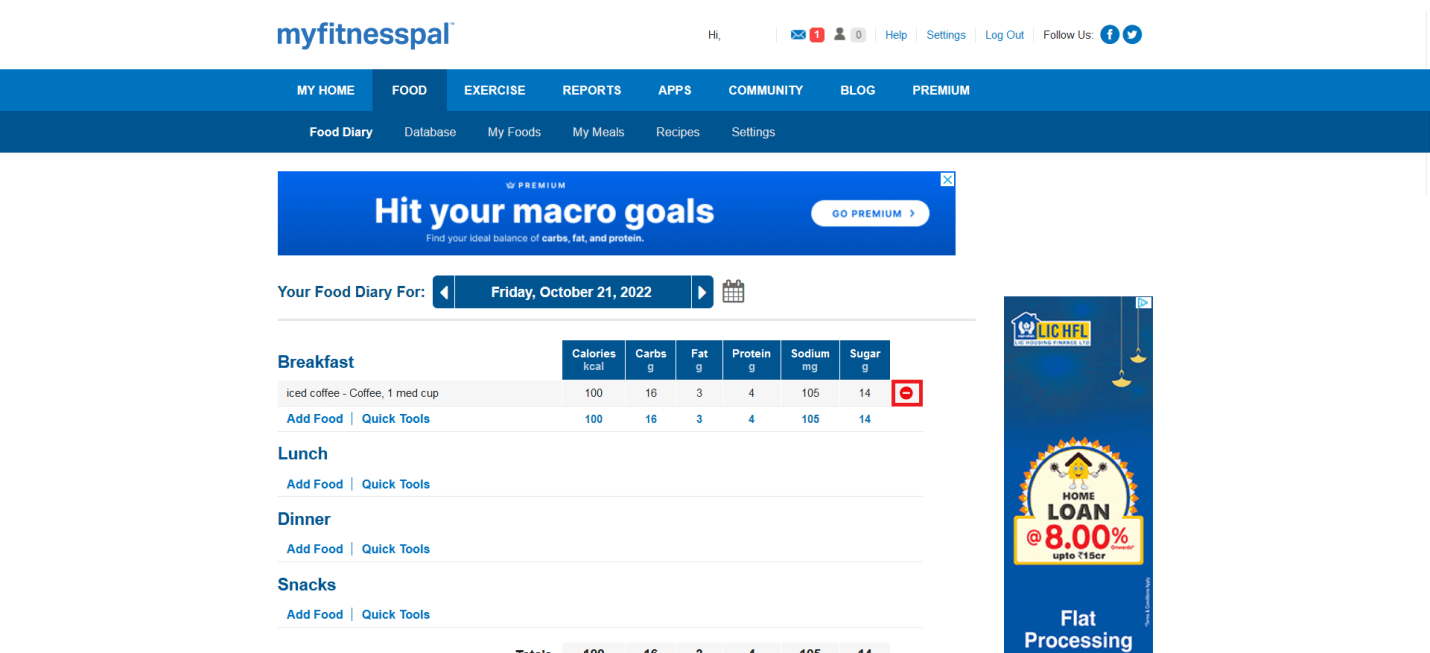
اقرأ أيضًا : كيفية حذف الرسائل على Instagram من كلا الجانبين
الطريقة الثانية: من خلال تطبيق MyFitnessPal للهاتف المحمول
1. قم بتشغيل تطبيق MyFitnessPal على جهاز Android أو iOS.
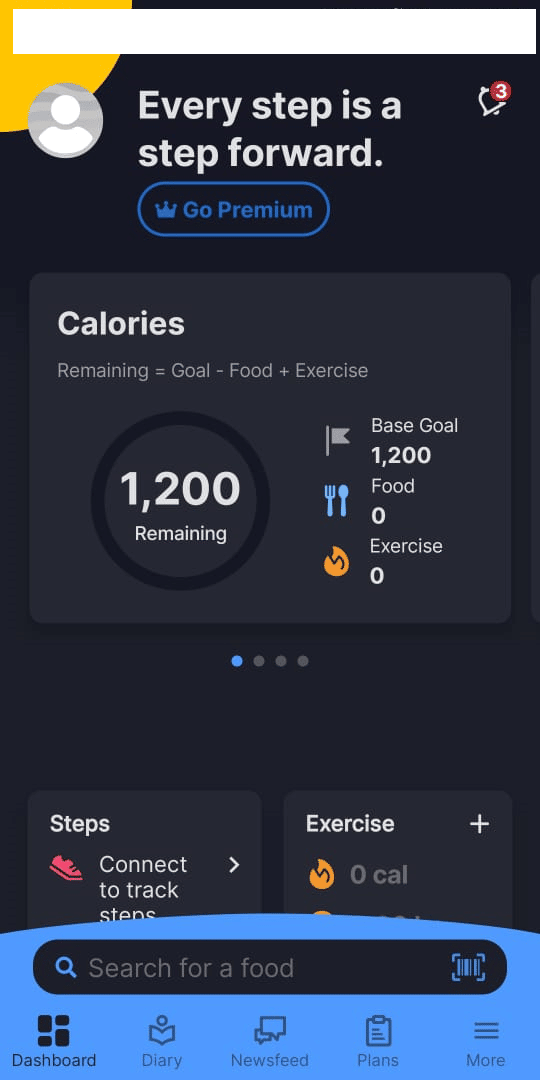
2. اضغط على علامة التبويب يوميات من الشريط السفلي.
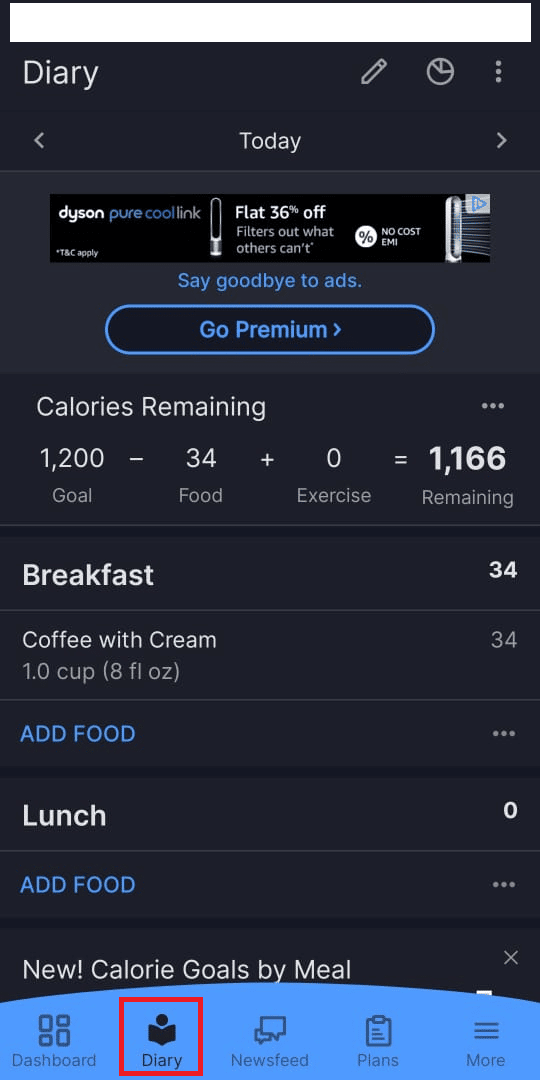
3. ثم انقر مع الاستمرار فوق إدخال عنصر الطعام المطلوب .
4. اضغط على حذف الإدخال من النافذة المنبثقة لإزالة إدخال الطعام الخاص بك.
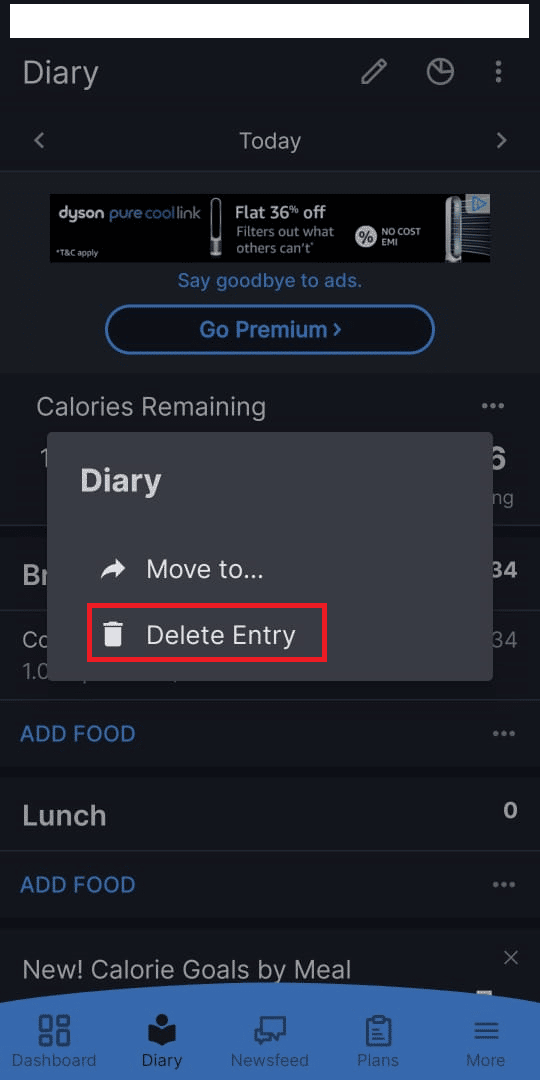
هل يمكنك حذف حساب MyFitnessPal؟
نعم ، يمكنك حذف حساب MyFitnessPal. سيتعين عليك الانتقال إلى قسم الإعدادات في حساب MyFitnessPal الخاص بك واستخدام خيار حذف الحساب للتخلص من الحساب.
هل يمكنك البدء من جديد على MyFitnessPal؟
لا ، لا يمكنك إعادة تعيين MyFitnessPal ولكن يمكنك تحديث بياناتك أو حذف حسابك بدلاً من ذلك. يمكن إعادة تعيين تاريخ البدء والوزن والأهداف لأن هذا هو البديل الذي ينصح به. بدلاً من ذلك ، يمكنك إلغاء تنشيط حسابك والبدء من جديد ، لكن القيام بذلك سيؤدي إلى تدمير جميع معلوماتك وسيطلب منك تحديد اسم مستخدم جديد.
كيف يمكنك إعادة ضبط MyFitnessPal؟
لا يمكن الوصول إلى وظيفة إعادة تعيين البيانات للبرنامج بعد. بدلاً من ذلك ، يمكنك إلغاء تنشيط حسابك والبدء من جديد ، لكن القيام بذلك سيؤدي إلى تدمير جميع معلوماتك وسيجبرك على اختيار اسم مستخدم جديد. البديل الأسهل هو إعادة ضبط وزنك ، هدف النظام الغذائي ، إلخ . إليك كيفية القيام بذلك:
1. قم بتسجيل الدخول إلى حساب MyFitnessPal الخاص بك باستخدام بيانات الاعتماد المطلوبة.
2. انقر فوق My Home> Settings (الإعدادات) .
3. انقر فوق تحديث النظام الغذائي / الملف الشخصي للياقة البدنية .

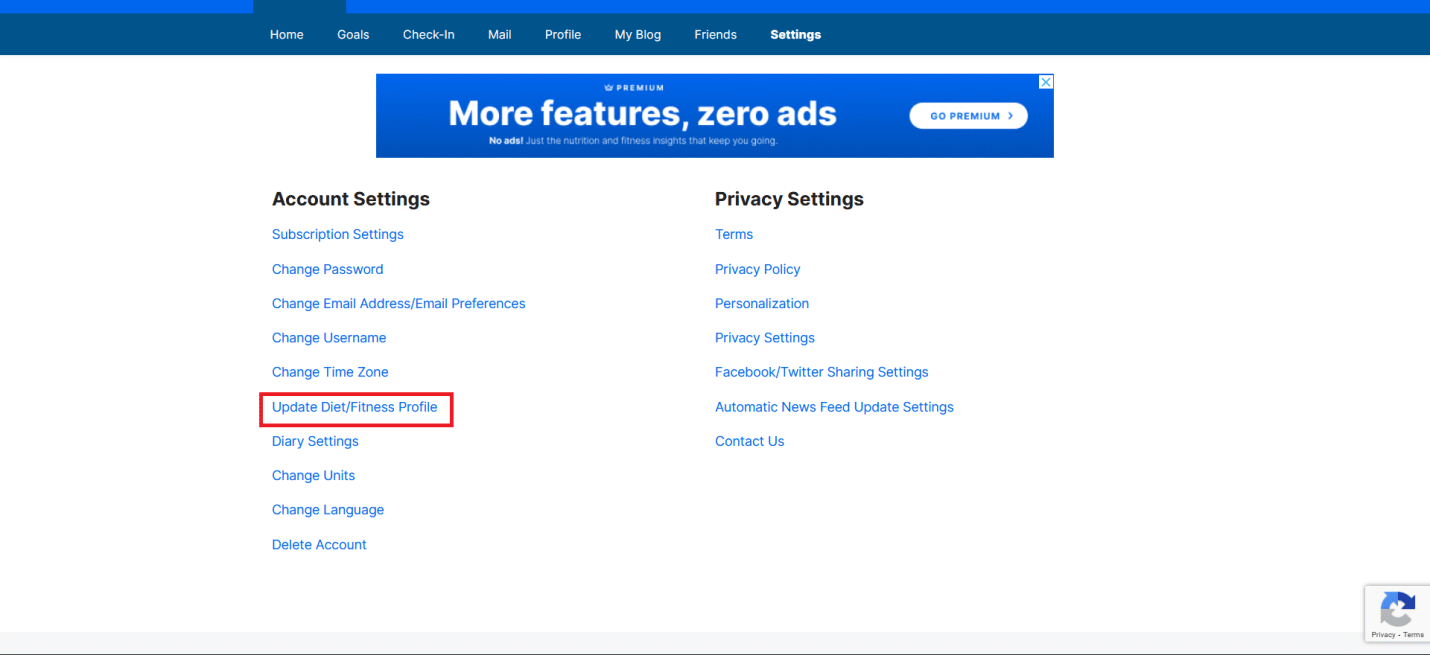
4. أدخل الوزن الافتتاحي الجديد ووزن الهدف .
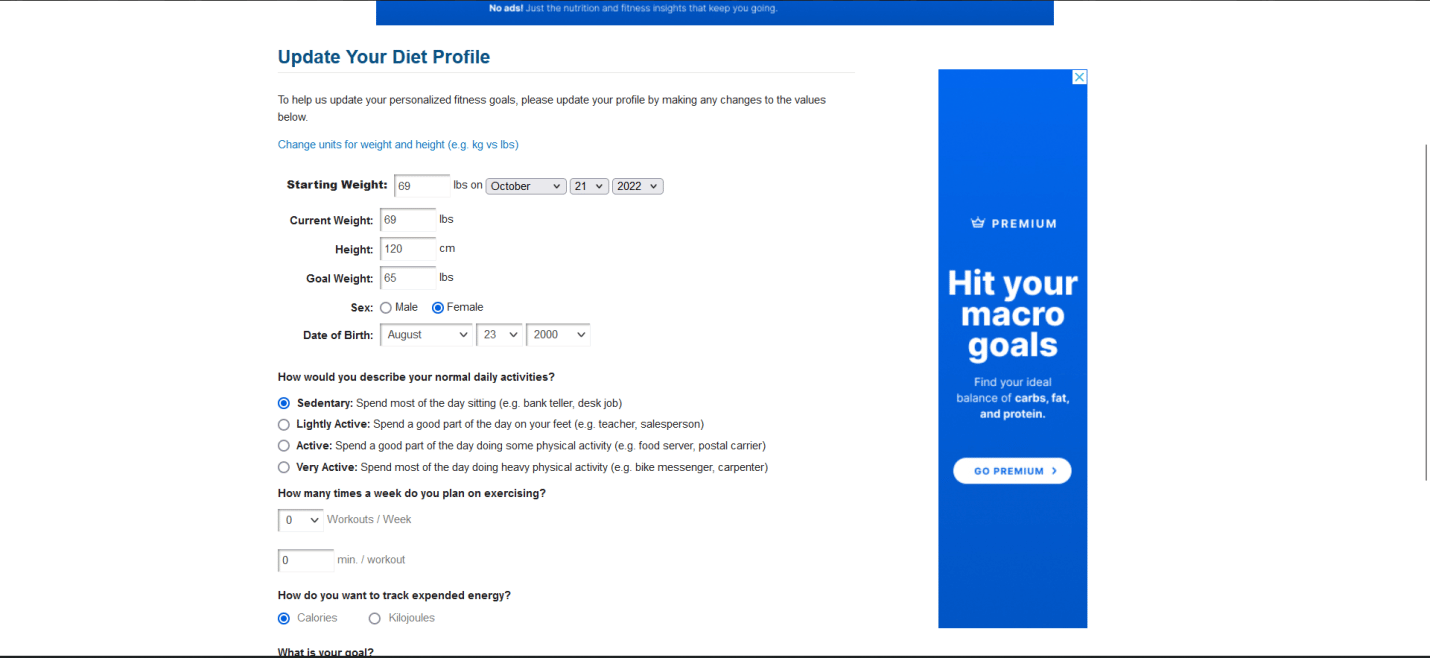
5. انقر على خيار تحديث الملف الشخصي في نهاية الصفحة.
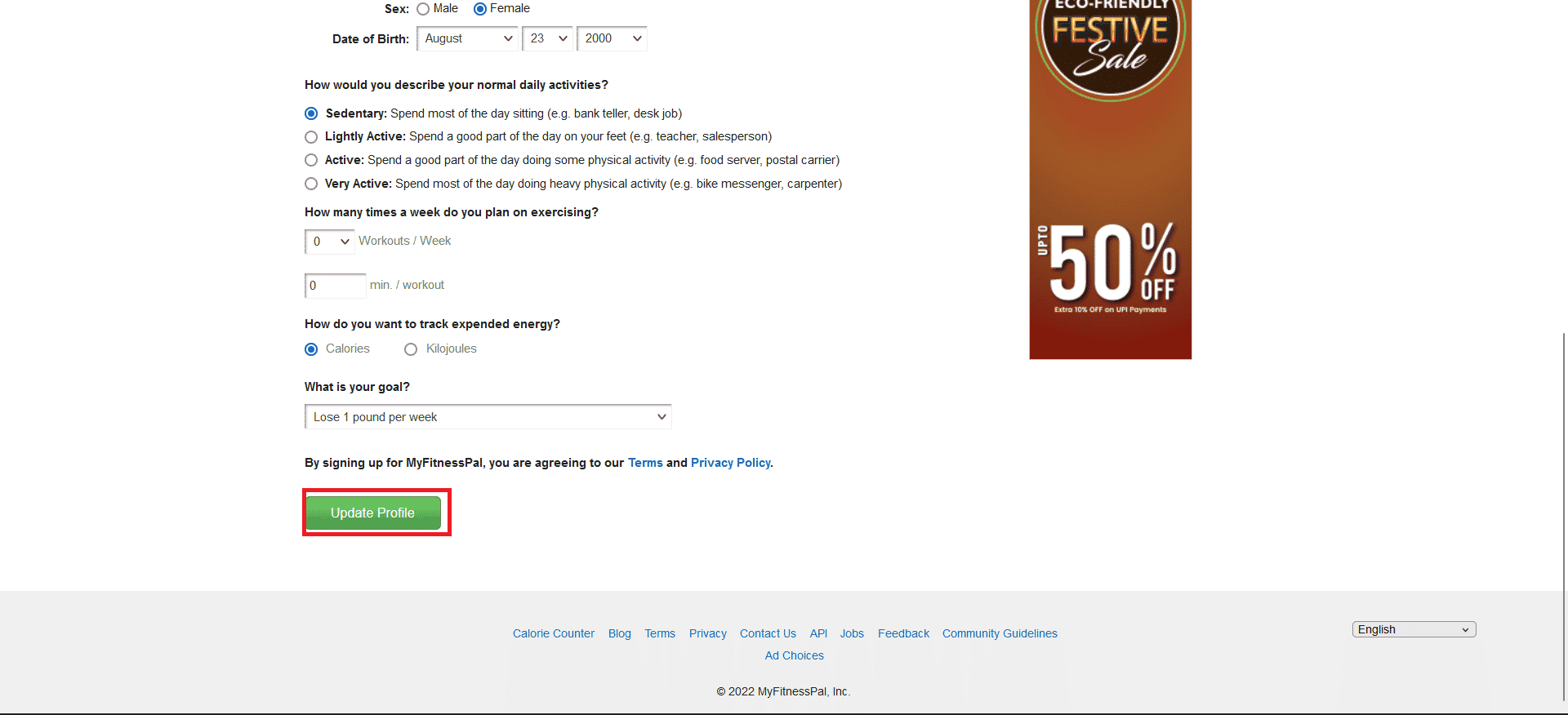
ملاحظة : تتشابه عملية تغيير أو تحديث نظامك الغذائي / هدفك في تطبيق MyFitnessPal لنظامي التشغيل Android و iOS أيضًا.
اقرأ أيضًا : كيفية إعادة تعيين صفحة استكشاف Instagram
كيف تعيد ضبط تاريخ طعامك على MyFitnessPal؟
لا توجد طريقة معينة لإعادة ضبط سجل طعامك على MyFitnessPal. يمكنك حذف وجبات وإضافة وجبات جديدة أو يمكنك ببساطة تعديل وجباتك. إليك كيفية تعديل الوجبة:
ملاحظة : تحرير الوجبة متاح فقط على تطبيق MyFitnessPal وليس على الموقع الإلكتروني.
1. افتح تطبيق MyFitnessPal على هاتفك.
2. اضغط على أيقونة همبرغر من الشريط السفلي.
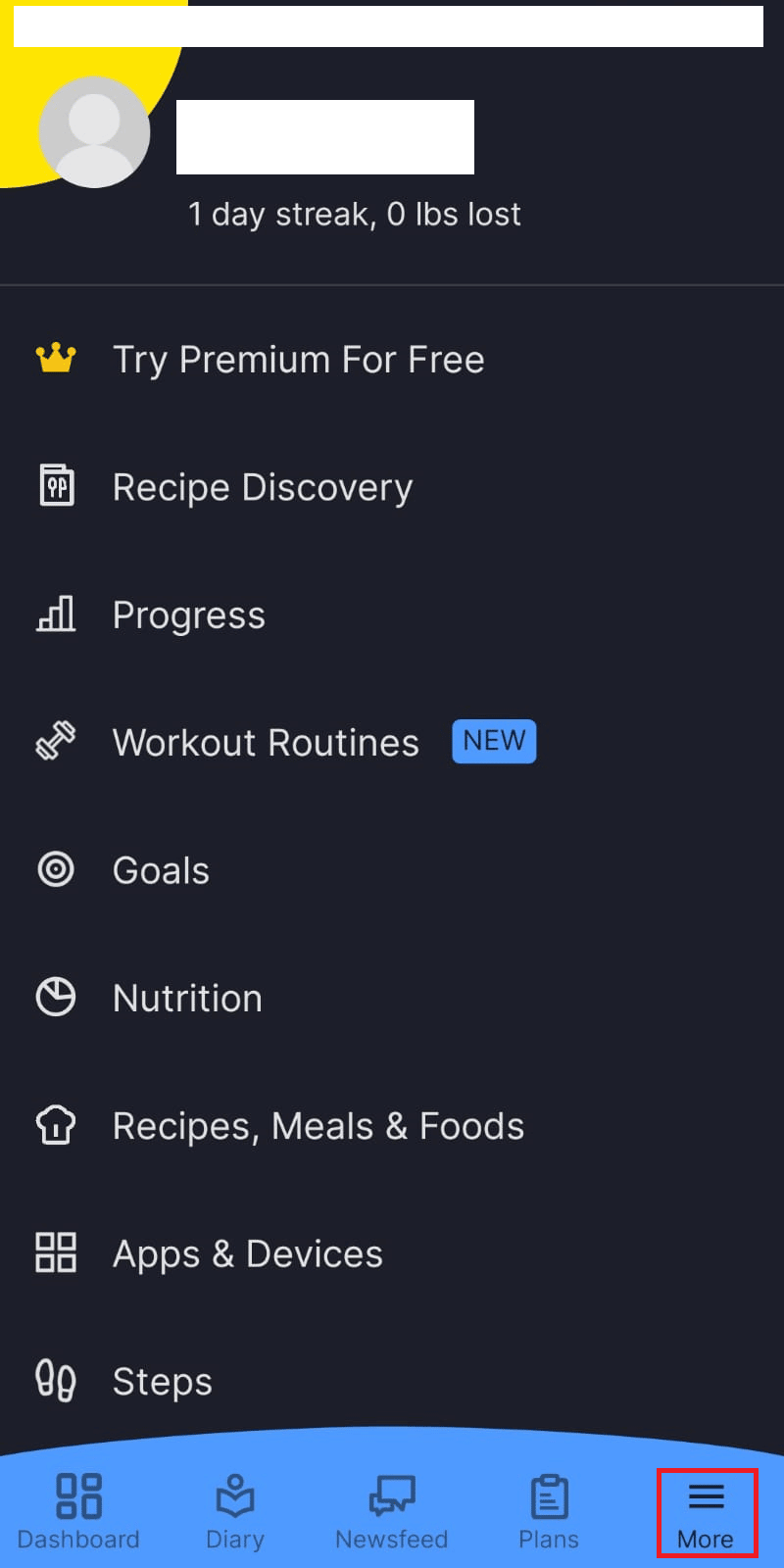
3. اضغط على الوصفات والوجبات والأطعمة .
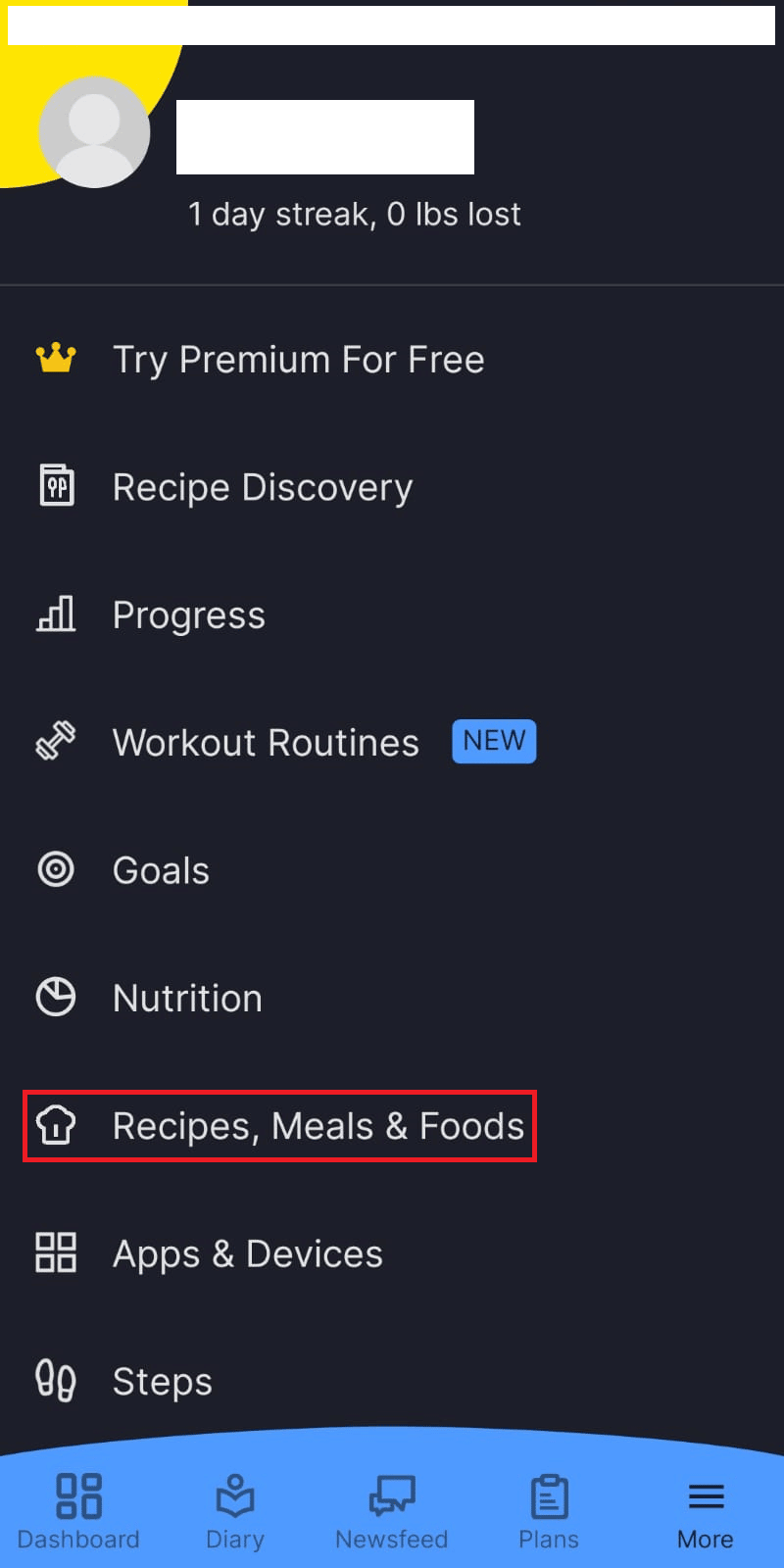
4. ثم اضغط على علامة التبويب الوجبات .
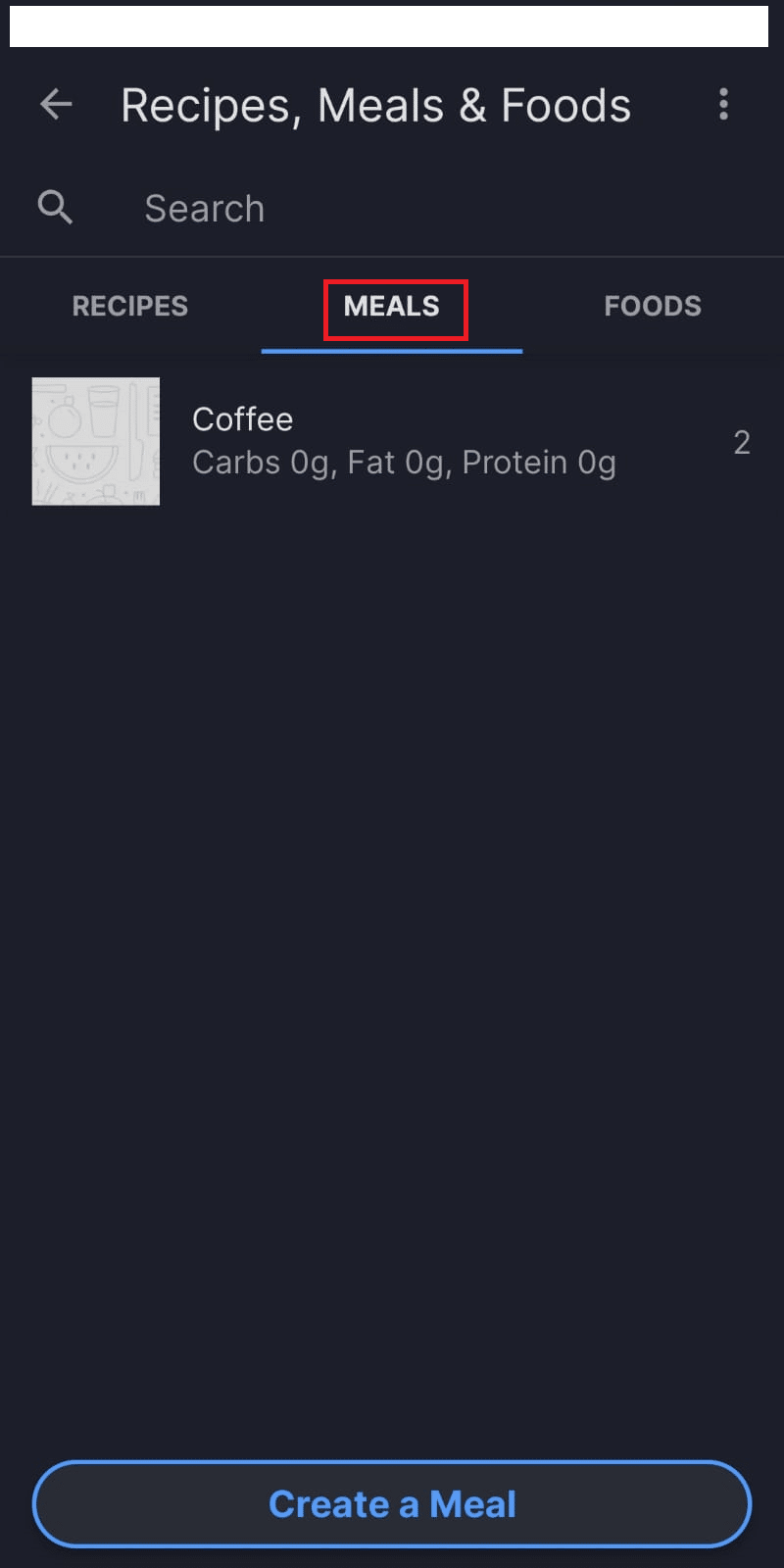
5. اضغط على الوجبة التي تريد تغييرها.
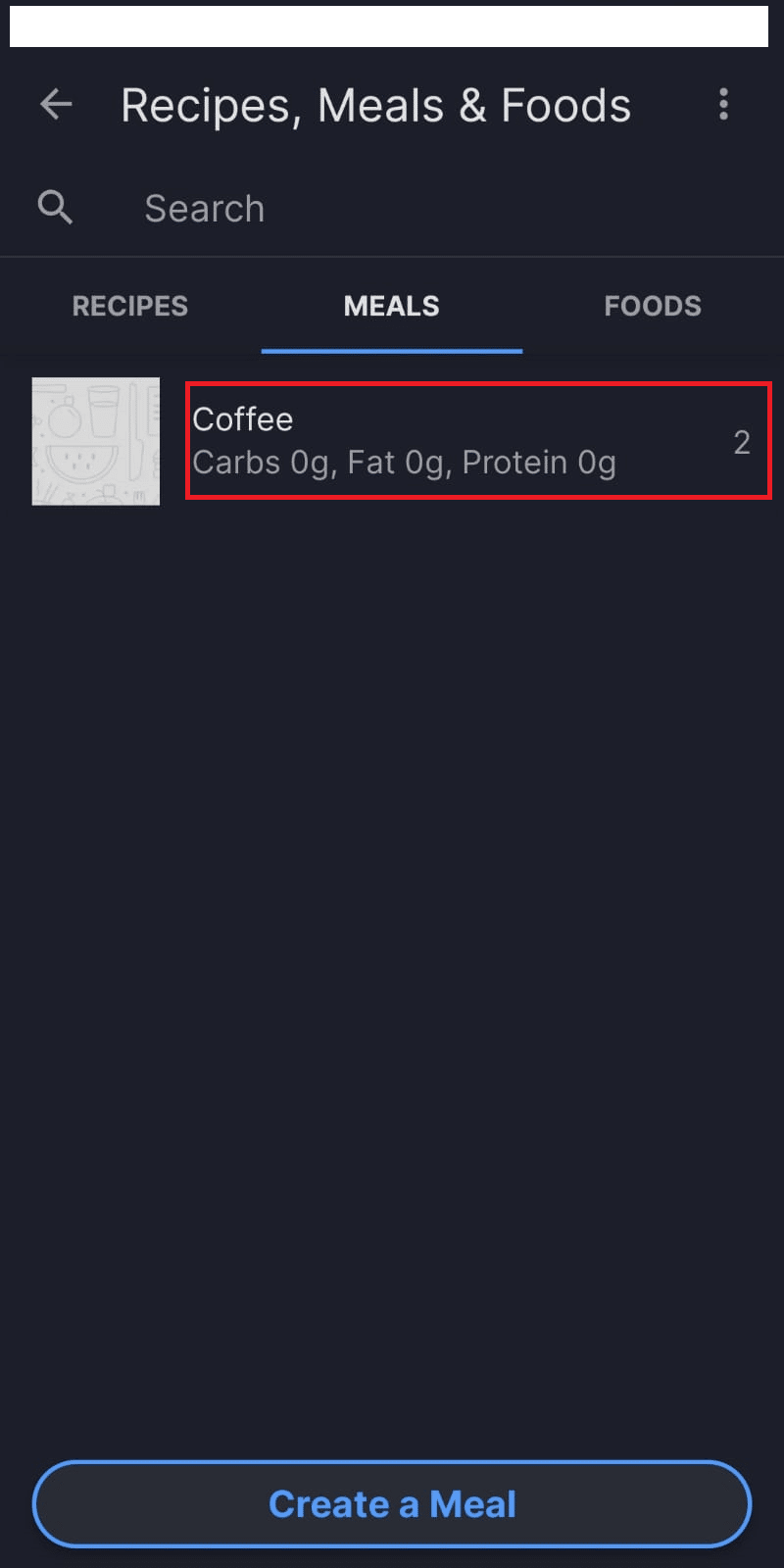
6. اضغط على أيقونة ثلاثية النقاط من الزاوية اليمنى العليا.
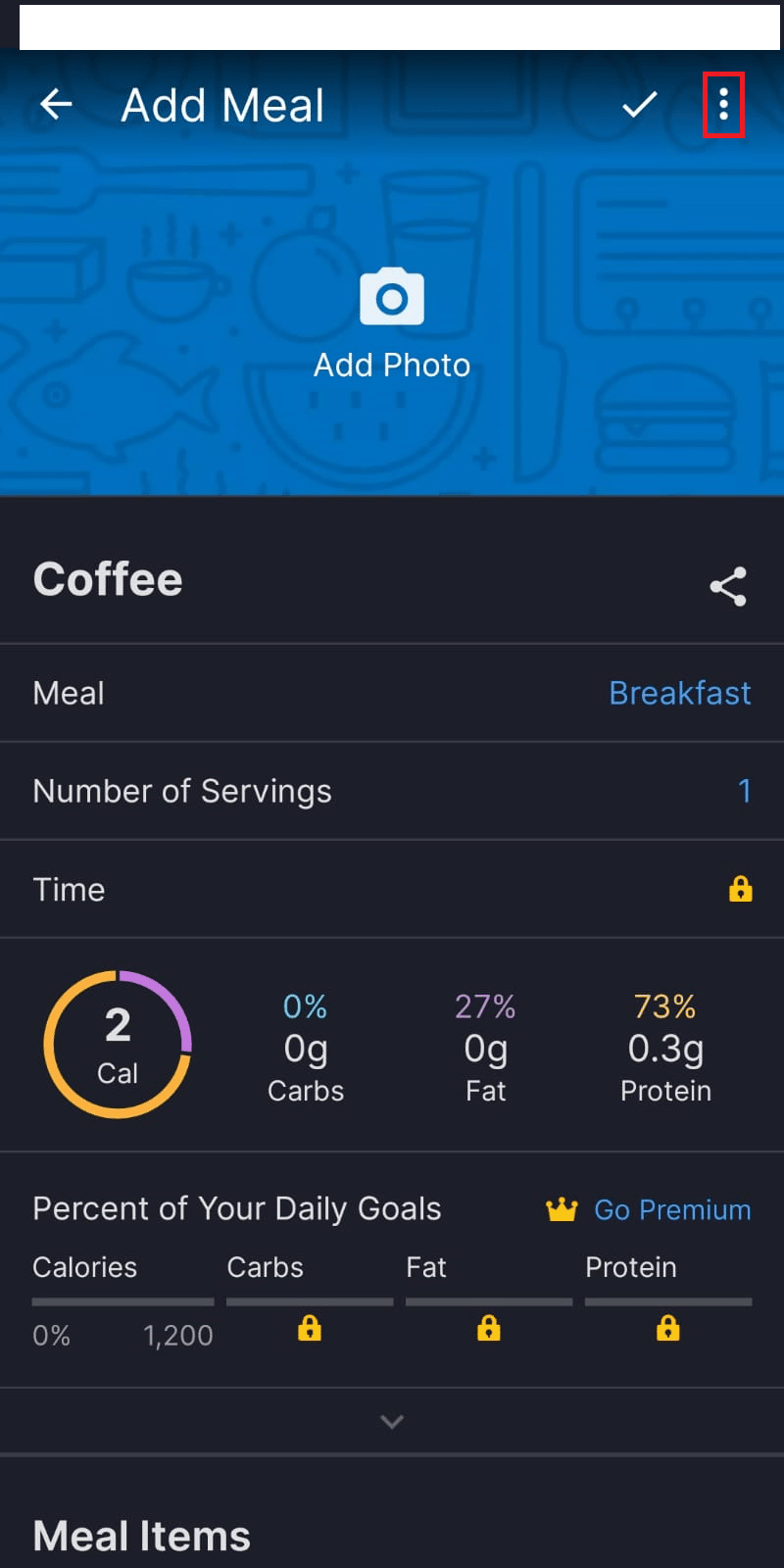
7. اضغط على تعديل الوجبة .
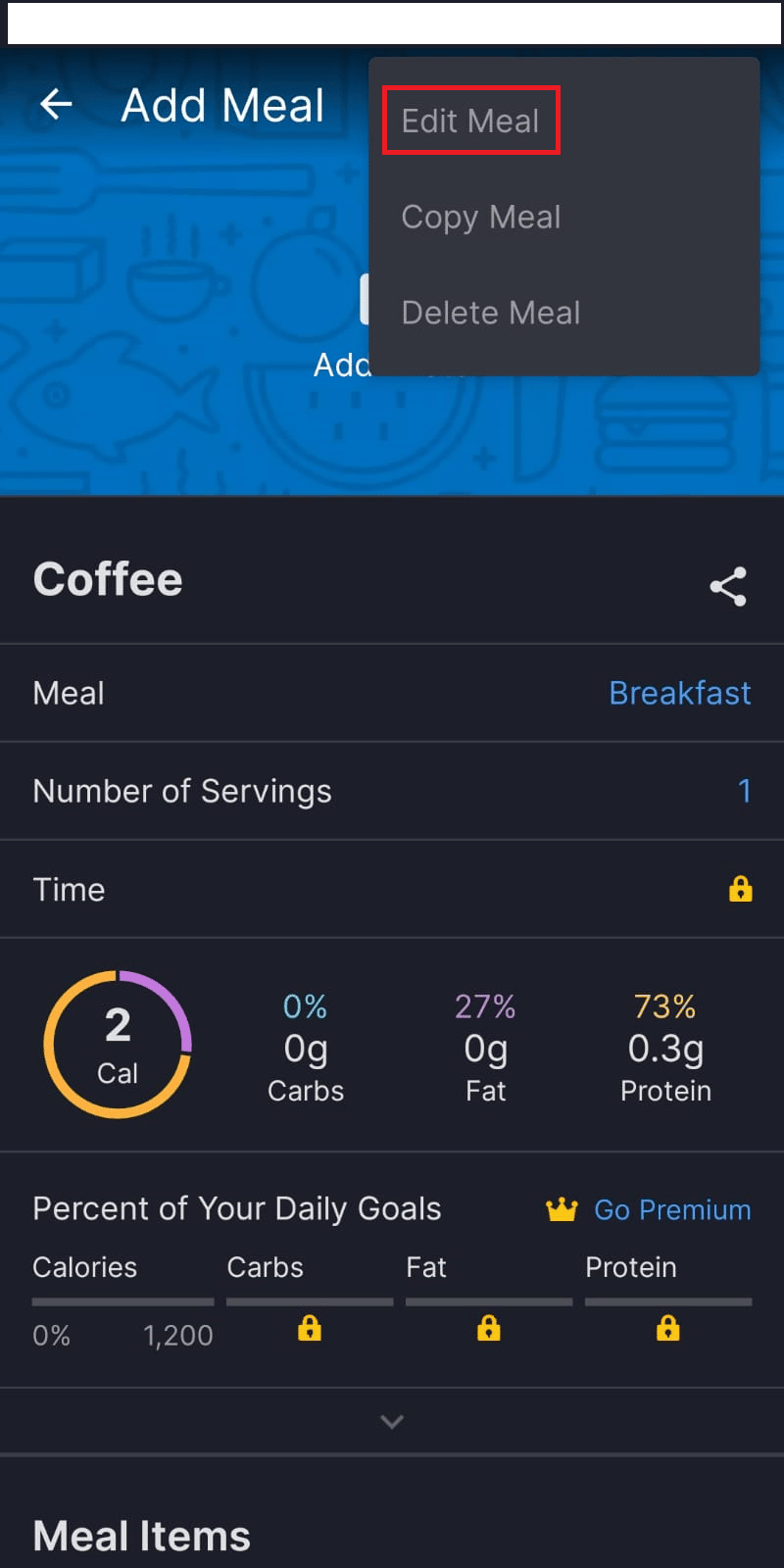
8. انقر فوق رمز زائد> رمز القلم الرصاص .
9. ثم اضغط على أيقونة سلة المهملات من الأعلى بعد اختيار العناصر التي تريد التخلص منها.
10. اضغط على حفظ .
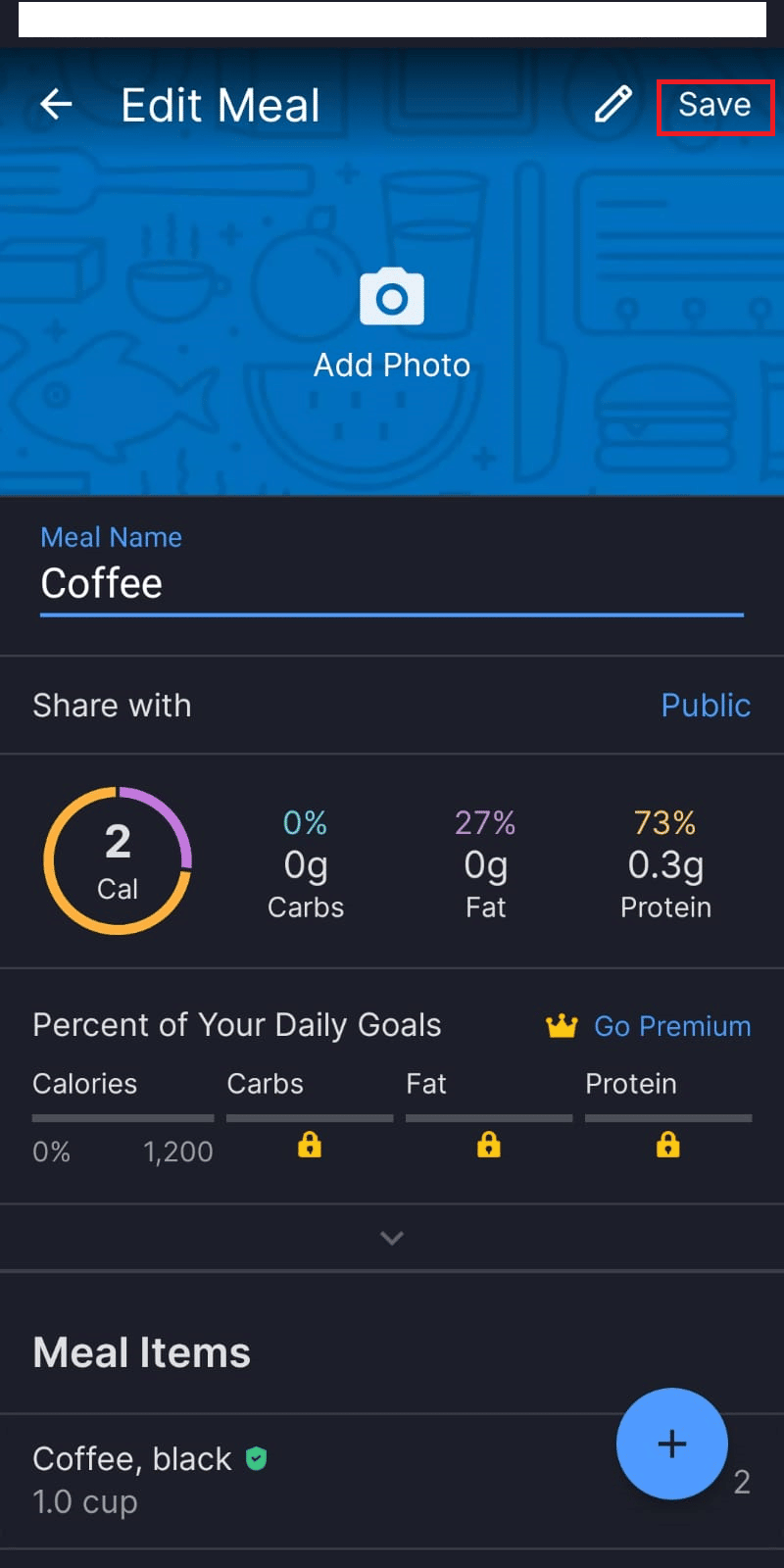
اقرأ أيضًا : كيف يمكنك إعادة تعيين البلاط
كيف تعيد ضبط عداد MyFitnessPal؟
يعتبر Counter في MyFitnessPal أداة تحفيزية أساسية. قد يكون غير دقيق بسبب عدم الكفاءة في التطبيق أو عدم تسجيل الدخول كل يوم. لحسن الحظ ، من السهل إعادة ضبط العداد. فيما يلي كيفية إعادة تعيين عداد MyFitnessPal:
ملاحظة : تأكد من تسجيل الدخول إلى حساب MyFitnessPal الخاص بك قبل محاولة اتخاذ المزيد من الخطوات.
1. انتقل إلى صفحة طلب إعادة تعيين عداد تسجيل الدخول إلى MyFitnessPal.
2. أدخل عدد الأيام المطلوب الذي تعتقد أنه دقيق.
3. انقر فوق " إرسال " لإعادة تعيين العداد على الفور.
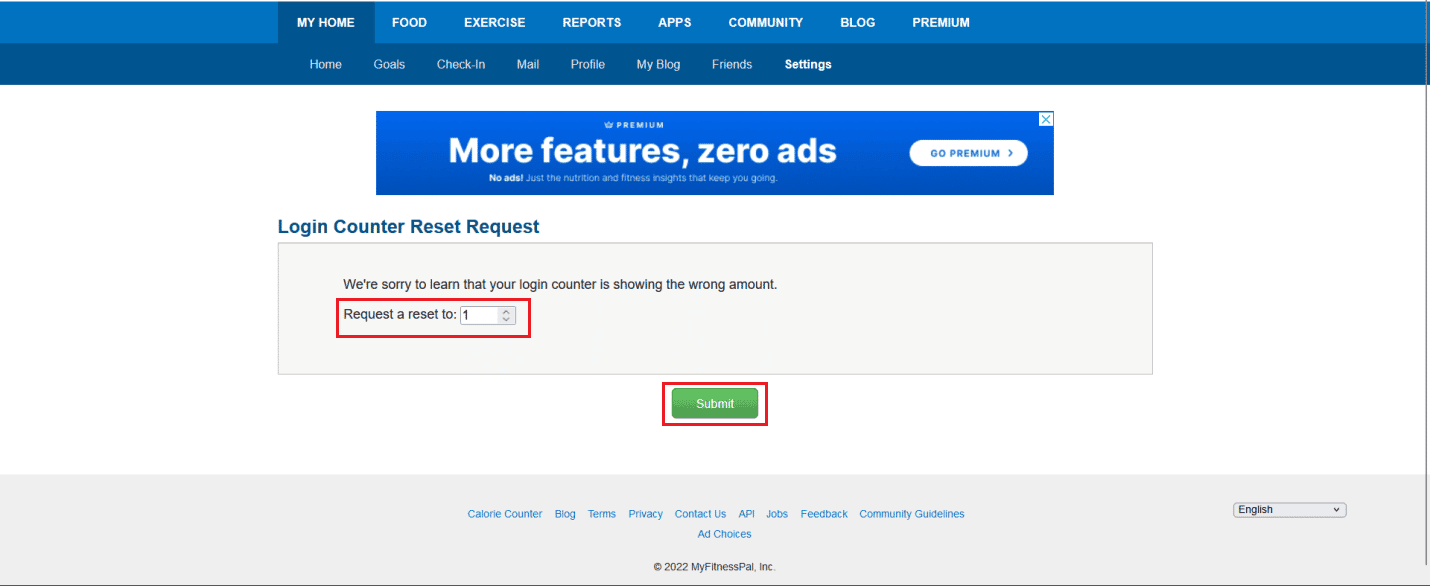
ملاحظة : إذا لم تقم بتسجيل الدخول مرة واحدة على الأقل يوميًا إلى موقع الويب أو التطبيق ، فسيتم إعادة تعيين العداد. عند تسجيل الدخول إلى التطبيق ، يجب أن يكون هناك اتصال إنترنت نشط حتى يكون تسجيل الدخول صالحًا.
كيف تعيد تعيين أهدافك على MyFitnessPal؟
إعادة تعيين الأهداف على MyFitnessPal تعني ببساطة تغيير أو تحديث الأهداف الجديدة في حسابك من خلال الموقع الإلكتروني أو التطبيق. يشبه إجراء تحديث الأهداف إجراء تغيير الوزن كما هو مذكور أعلاه. إليك كيفية تغيير أو تحديث الأهداف على MyFitnessPal:
1. قم بزيارة حساب MyFitnessPal على متصفحك.
2. انقر فوق "بيتي"> "الإعدادات"> تحديث النظام الغذائي / الملف الشخصي للياقة البدنية .
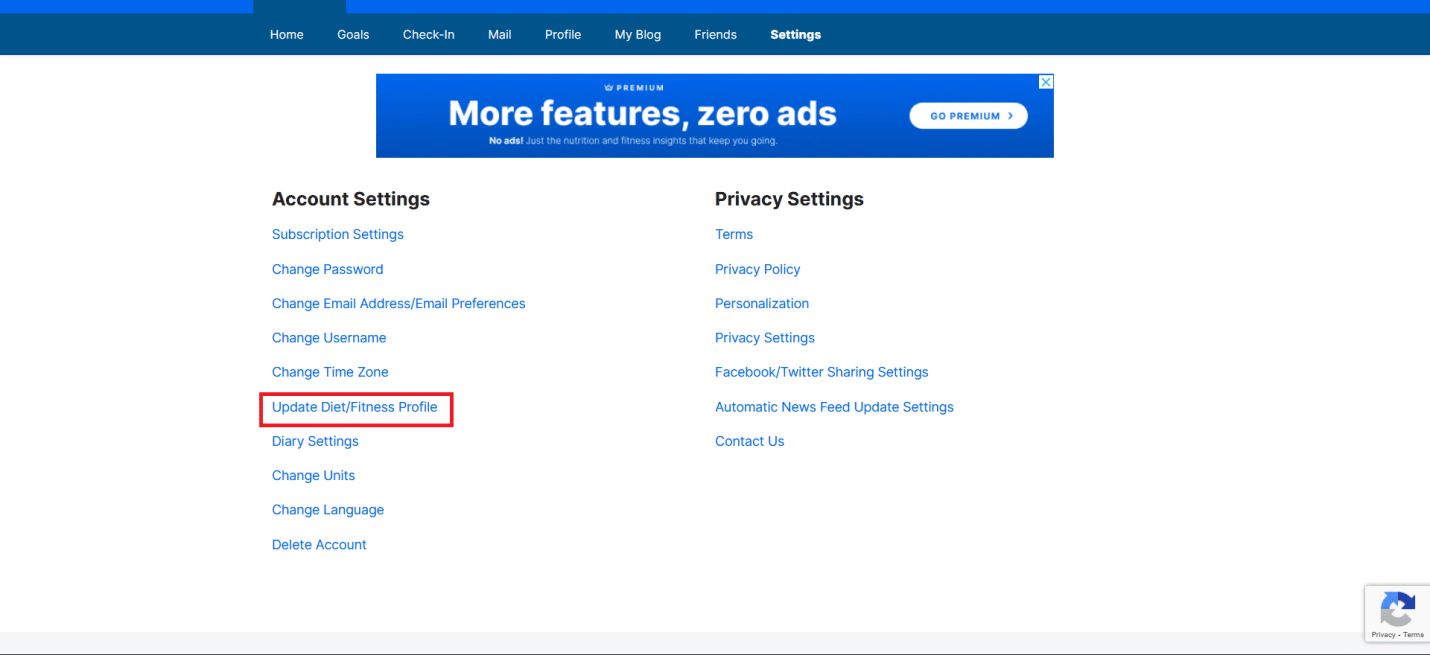
3. حدد الوزن الهدف المطلوب من ما هو هدفك؟ مجال.
4. ثم انقر فوق تحديث الملف الشخصي لتحديد هدفك الجديد.
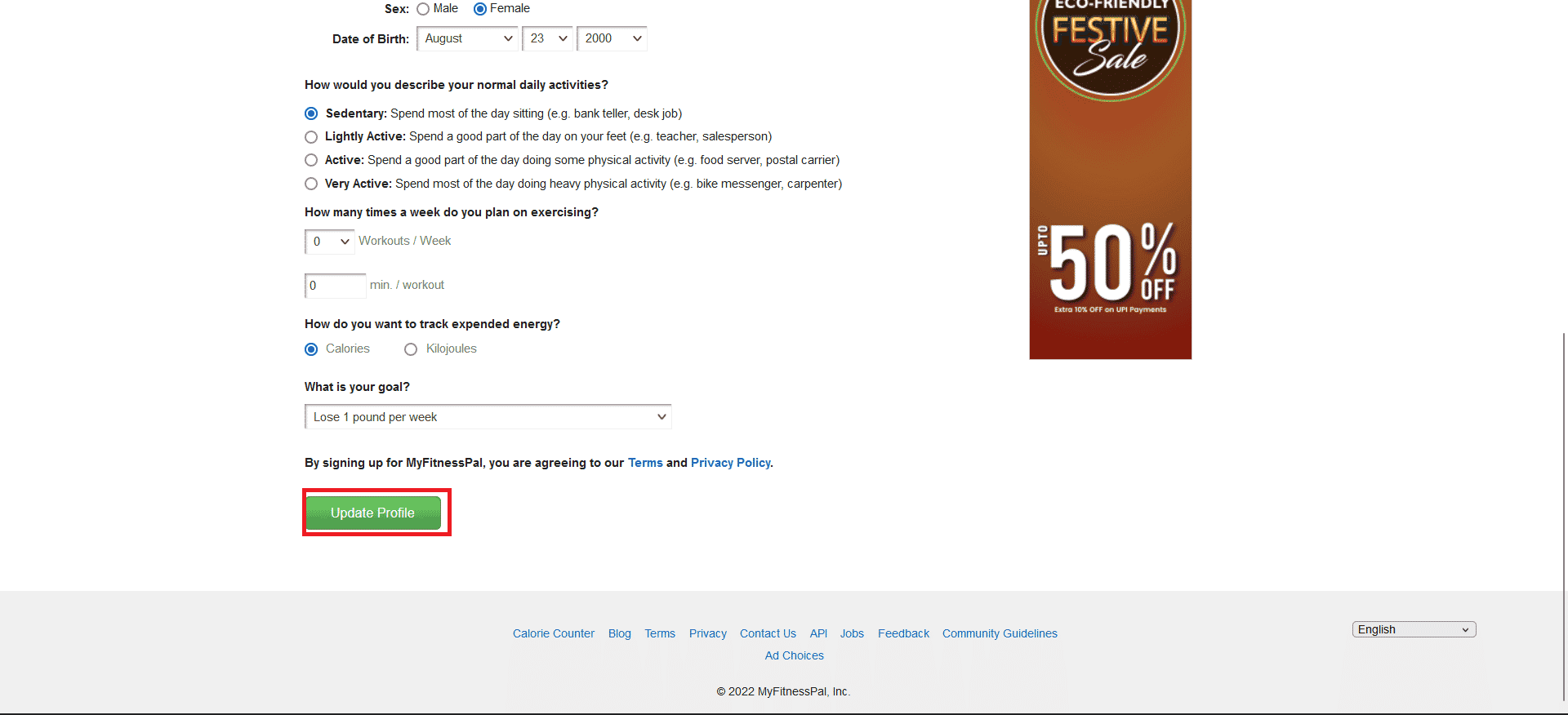
اقرأ أيضًا : أفضل 10 تطبيقات للياقة البدنية والتمرين لنظام Android (2022)
كيف تعيد ضبط تاريخ البدء على MyFitnessPal؟
من السهل إعادة تعيين تاريخ البدء على MyFitnessPal. الإجراء مشابه لتحديث النظام الغذائي / الهدف في حسابك. فيما يلي كيفية إعادة تعيين تاريخ البدء الخاص بك على MyFitnessPal:
1. انتقل إلى حساب MyFitnessPal الخاص بك وانقر على My Home> Settings> تحديث النظام الغذائي / الملف الشخصي للياقة البدنية.
2. قم بتعيين وزن البداية بمساعدة الحقول المنسدلة للتاريخ المحدد .
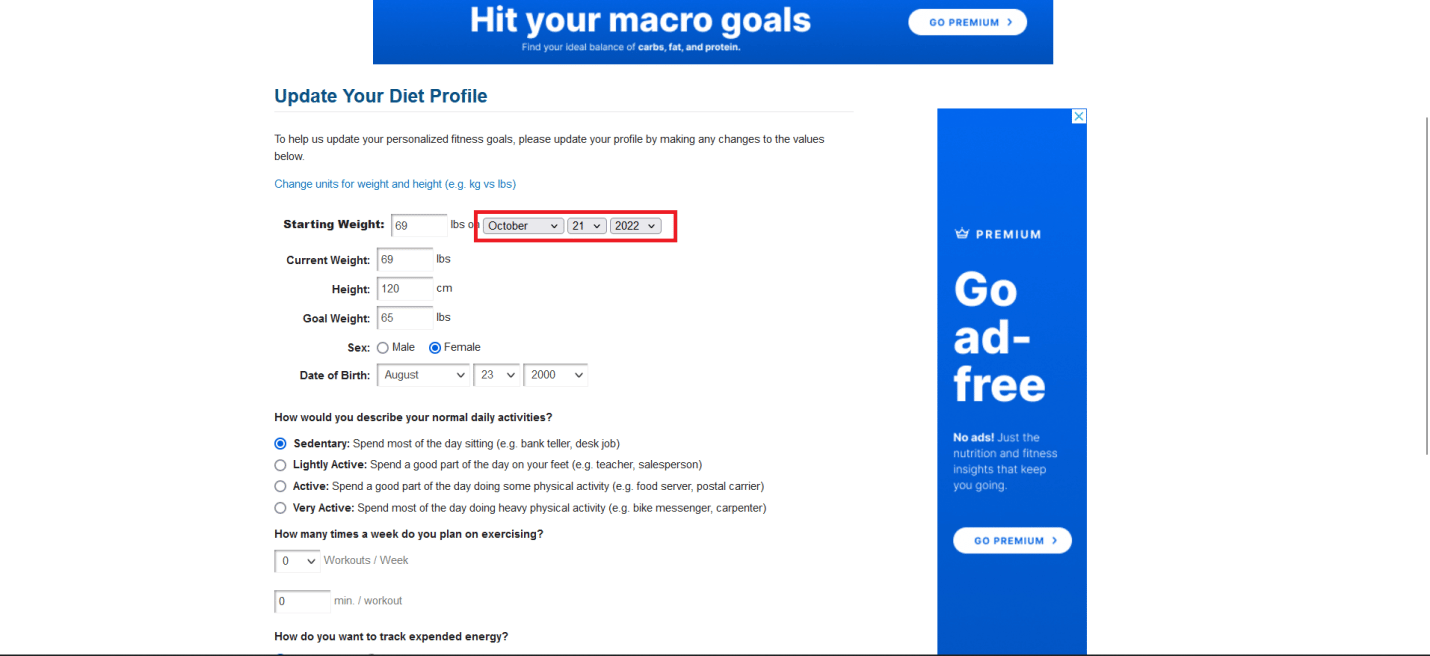
3. انقر فوق تحديث الملف الشخصي .
موصى به :
- كيفية البحث عن اسم المستخدم وكلمة المرور لتسجيل الدخول إلى Tinder
- كيفية استعادة المسودة المحذوفة في Gmail
- كيفية إعادة تعيين حساب Instagram الخاص بك
- أفضل 5 إضافات Kodi للياقة والتمرين
نأمل أن تكون قد تعلمت كيفية إعادة ضبط MyFitnessPal وإعادة ضبط أهدافك على MyFitnessPal. لا تتردد في التواصل معنا باستفساراتك واقتراحاتك عبر قسم التعليقات أدناه. أخبرنا أيضًا بما تريد معرفته بعد ذلك.
